Warum eine Outlook Signatur erstellen?
Egal ob Business, Privat oder im Verein – neue Nachrichten trudeln weltweit sekündlich in die virtuellen Outlook Postfächer. Neben Word, Excel und Powerpoint hat Microsoft mit Outlook auch im E-Mail-Bereich eine weitere Go-To-Software. Im Konzept des Mail macht nichts den Leser einer ausgehenden Nachricht so wie eine eigene E-Mail Signatur. Eine Ansprechende E-Mail Signatur mit Namen, Anschrift, Logo und weiteren Kontaktdaten sorgt beim Empfänger für einen professionellen Ersteindruck. Aber auch die Anpassung der Signatur ist wichtig, sollten sich wichtige Daten ändern. Outlook ist für den weltweiten Mail-Verkehr der am häufigsten genutzte Mailservice. Benutzen Sie auch Outlook? Dann werden Sie im Folgenden erfahren wie Sie Ihre professionelle E-Mail Signatur erstellen und ändern können.
Ein praktischer Aspekt wenn sie eine individuelle Signatur erstellen möchten ist, dass sie einmal erstellt und automatisch an jede E-Mail angehängt wird. Dadurch wird jeder Empfänger auf beispielsweise Ihre Homepage oder Unternehmung aufmerksam gemacht. Auf diese Weise kannst du deine Website oder dein Projekt ganz einfach mit jeder gesendeten E-Mail ohne zusätzlichen Aufwand bekannter machen.
Signatur in Outlook erstellen – Was muss rein?
Bevor Sie Ihre Outlook E-Mail Signatur erstellen möchten, sollten Sie sich die Frage stellen, was Sie mit Ihrer Signatur überhaupt aussagen möchten. Wie möchten Sie auf Ihr Gegenüber wirken? Setzen Sie sich einmal hin und überlegen Sie, was die wichtigsten Fakten über Sie oder Ihr Unternehmen sind. Häufig begegnen uns immer wieder E-Mail Signaturen, welche vollkommen überfüllt sind mit Daten, die am Ende entweder überflüssig sind oder den Leser erschlagen. Erstellen Sie Ihre Signatur manuell, denken Sie vorher kurz und knapp darüber nach was die wichtigsten Eckdaten sind, die Sie kommunizieren wollen.
Outlook E-Mail Signatur einrichten
Haben Sie sich Gedanken darüber gemacht, was in Ihre digitale Visitenkarte hinein soll, können Sie nun loslegen und Ihre neue Signatur erstellen. Da sich alle Microsoft Outlook Versionen ähneln, ist es vollkommen egal, welche Version Sie benutzen. Wenn Sie Outlook im Rahmen von Microsoft 365 nutzen, können Sie mit der passenden Lösung sogar automatisch eine Microsoft 365 Signatur für alle Mitarbeitenden einrichten und pflegen. Der Ablauf ist immer der gleiche und sollte in jeder aktuellen Version nachvollziehbar sein.
Outlook E-Mail Signatur ändern in 10 Schritten:
1. Outlook öffnen: Starten Sie das Outlook-Programm auf Ihrem Computer.
2. In die Einstellungen navigieren: Klicken Sie im oberen Menübereich auf „Datei“, -> dann „Optionen“ aus dem Menü.
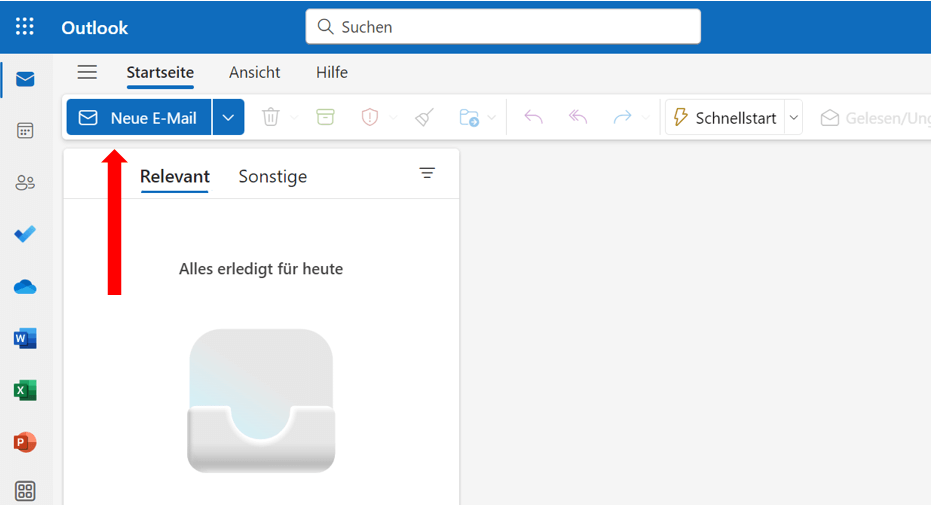
3. Mail-Optionen: Im Dialogfeld „Optionen“ in der linken Seitenleiste wählen Sie auf der linken Seite „Mail“.
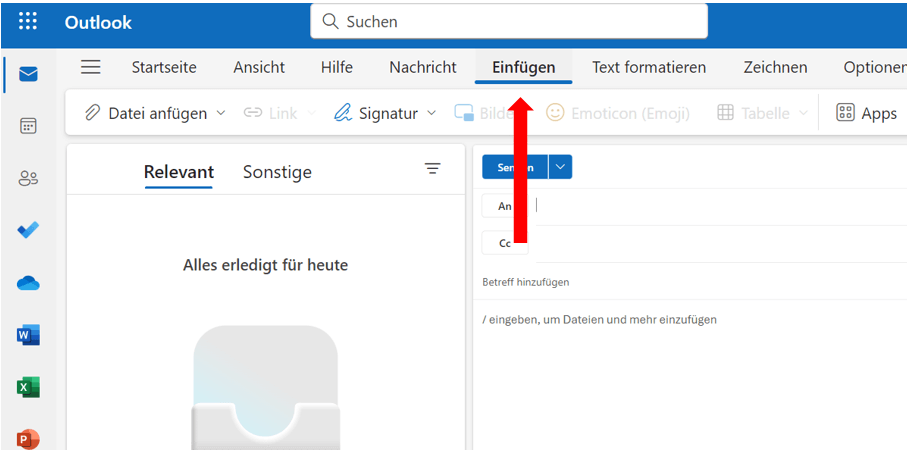
4. Signatur-Einstellungen: Klicken Sie auf der rechten Seite auf „Signaturen…“, um das Dialogfeld „Signaturen und Briefpapier“ zu öffnen.
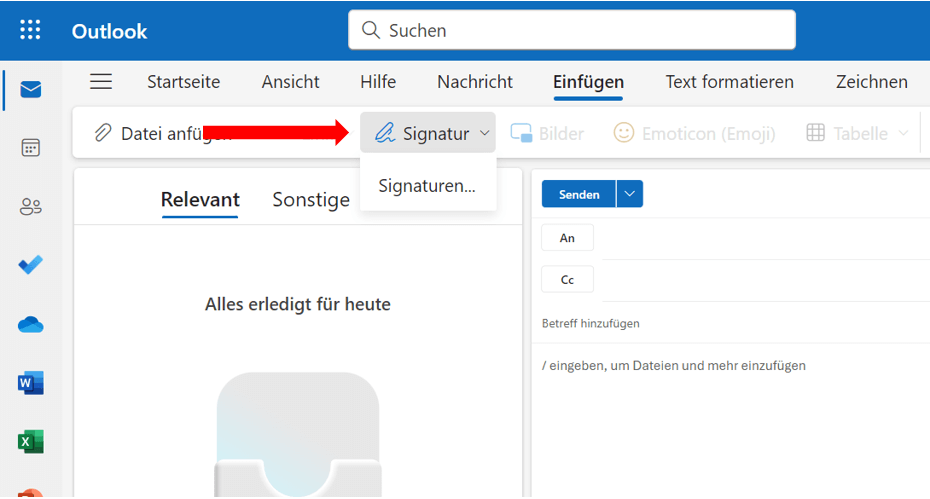
5. Signatur zum Bearbeiten auswählen: Da Sie noch keine Signatur besitzen klicken sie nun auf „Neu“.
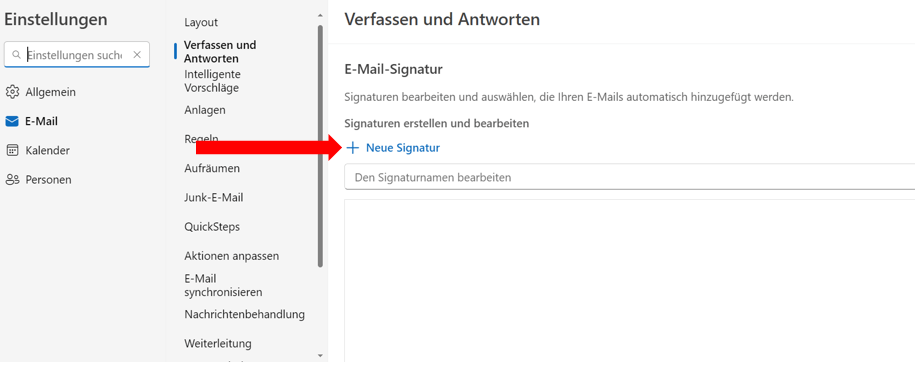
6. Einfügen der Signatur: Nun kannst du deine Signatur nach deinen Wünschen erstellen.
Wenn du dabei auch eine echte Unterschrift verwenden willst, kannst du kostenlos eine Online-Unterschrift erstellen und sie direkt einfügen.
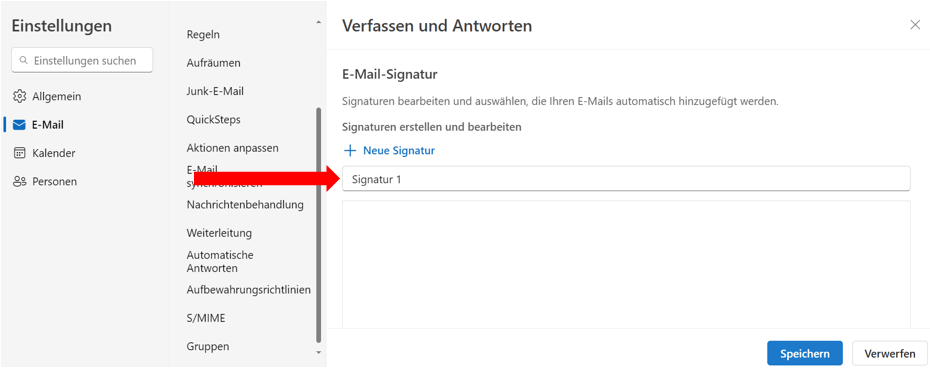
7. Zuweisung der Signatur: Wählen Sie schließlich im Bereich „Signatur für Konto auswählen“ das E-Mail-Konto aus, für das die Signatur verwendet werden soll. Sie können auch festlegen, ob die Signatur automatisch bei neuen E-Mails, Antworten oder Weiterleitungen hinzugefügt werden soll.
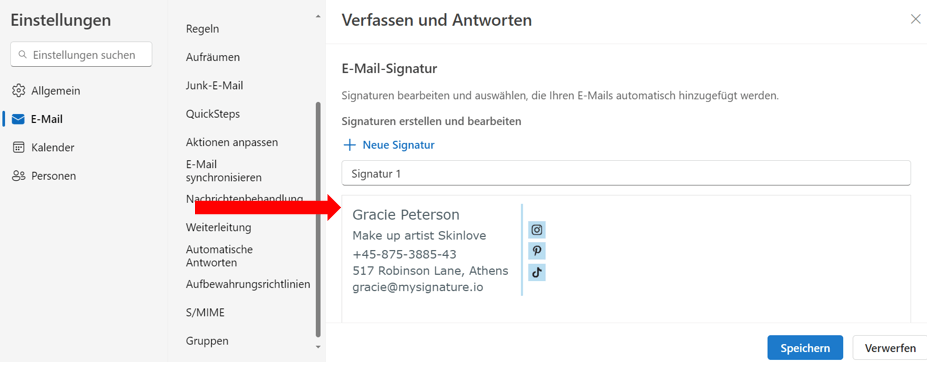
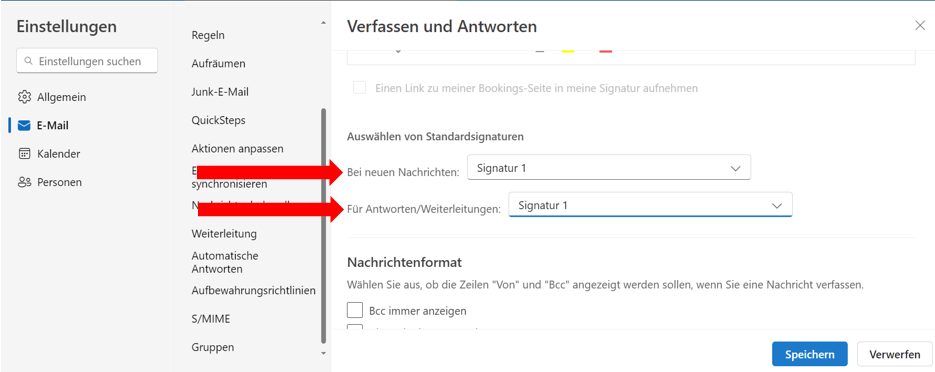
8. Änderungen speichern: Klicken Sie auf „OK“, um Ihre neue oder bearbeitete Signatur zu speichern und das Dialogfeld zu schließen.
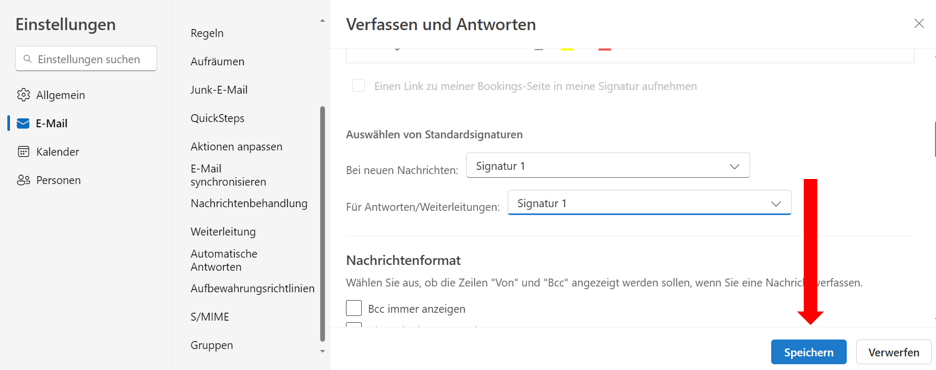
9. Überprüfen: Erstellen Sie eine neue E-Mail, um zu überprüfen, ob Ihre Signatur wie gewünscht erscheint.
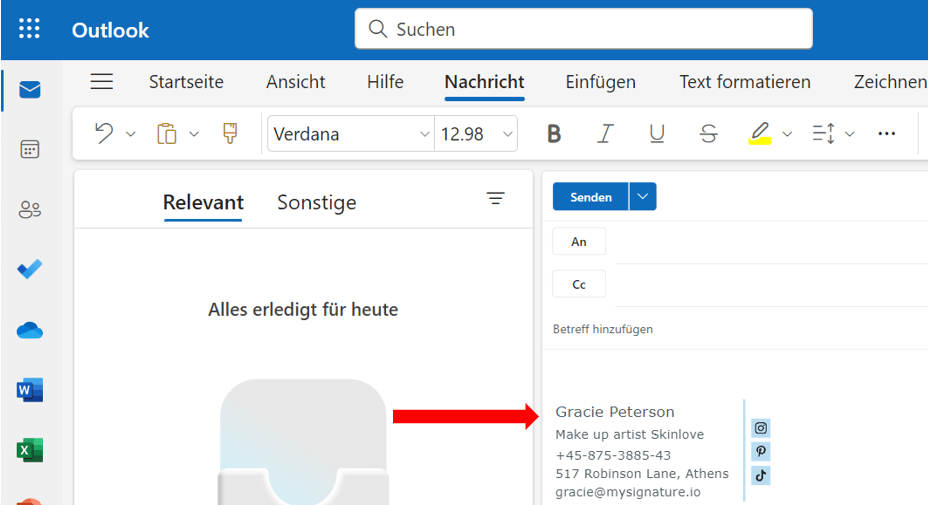
10. Fertig! Sie sind nun im Besitz ihrer eigenen Outlook E-Mail Signatur, bei jeder Mail die sie versenden.Outlook E-Mail Signatur ändern
Manchmal passiert es, dass sich Dinge ändern. Eine Stelle wird neu besetzt, ein Umzug steht an, ein Link ändert sich, vielleicht ändert sich sogar der Firmenname. In solchen fällen sollten Sie auch unbedingt Ihre Signatur bearbeiten. Das Gute daran ist: es ist super easy und in wenigen Minuten erledigt.
Die Schritt-für-Schritt Anleitung zum Ändern Ihrer Outlook E-Mail-Signatur
1. Rufen Sie wie bei der Erstellung der Signatur über die Registerkarte „Dateien“ die „Optionen“ auf.
2. Navigieren Sie in den Bereich „E-Mail“ und klicken Sie auf den Button „Signaturen“ im Untermenü „Nachrichten verfassen“.
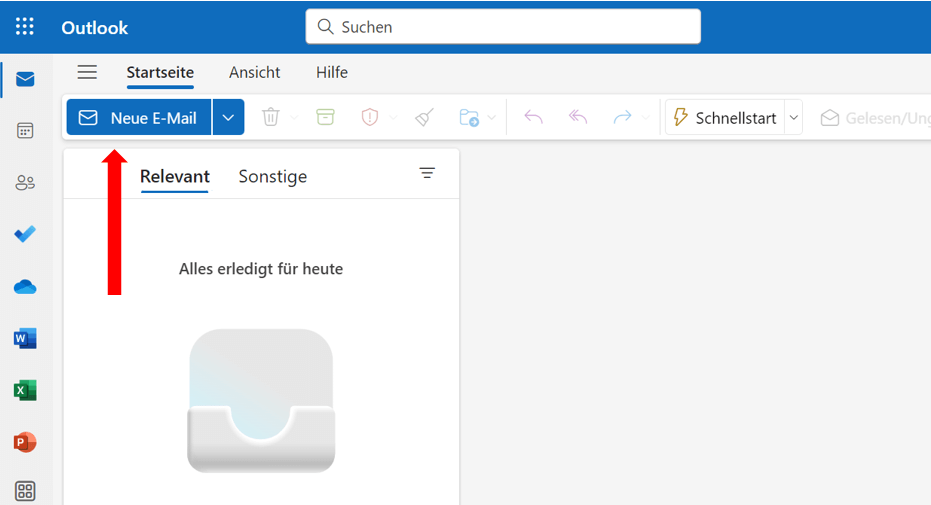
3. Nun finden Sie eine Liste Ihrer bereits erstellten Outlook Signaturen.
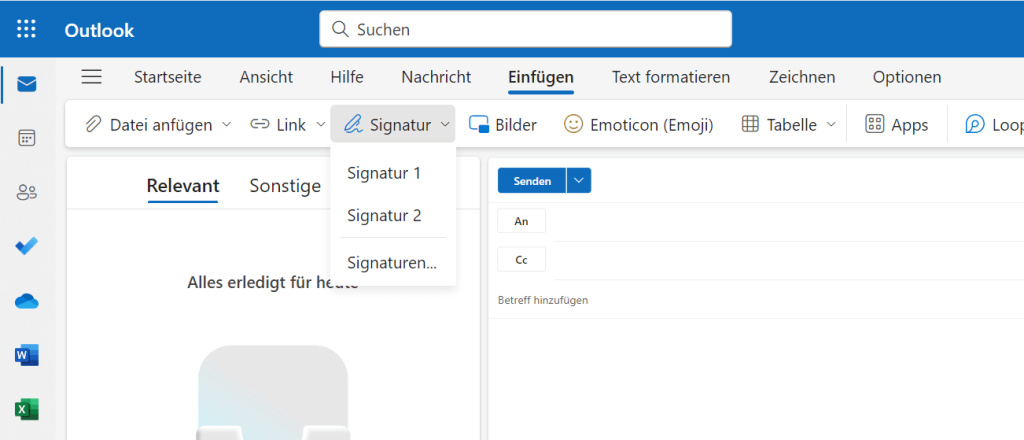
4. Wählen Sie jetzt die gewünschte Signatur aus, die Sie bearbeiten möchten. Sie wird in dem unteren neuen Fenster angezeigt, wo Sie die Änderungen vornehmen können.
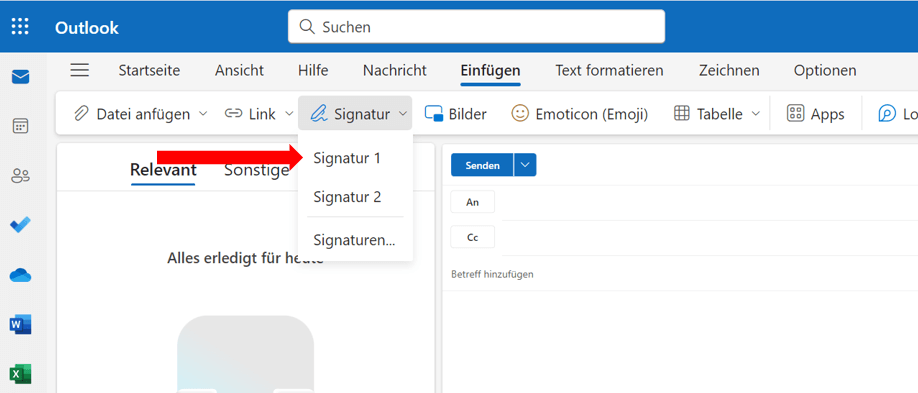
5. Fügen Sie nun die Änderungen ein.
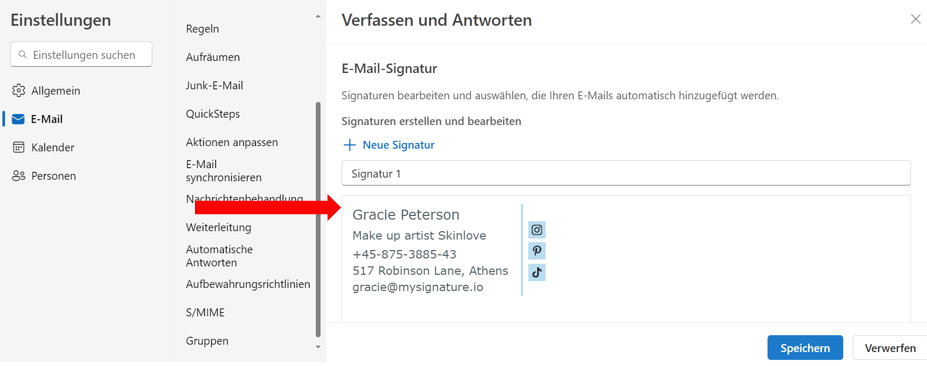
6. Bestätigen Sie die Anpassungen mit einem Klick auf „Speichern“.
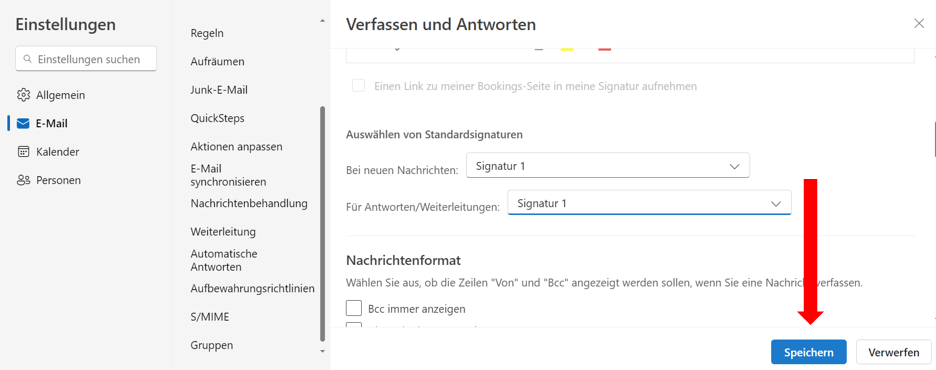
3 Do’s und Don‘ts für deine Outlook E-Mail-Signatur
Wie eingangs schon erwähnt, ist der erste Eindruck von einer Person mit der man geschäftlich in Kontakt tritt nachweislich der Wichtigste. Also sollten Sie sich gut überlegen wie Sie ihre virtuelle Visitenkarte unter Ihrer Mail anpassen.
Wie in vielen anderen Geschäftsbereichen gibt es auch hier Dinge, auf die man achten sollte - aber auch Dinge auf die man lieber verzichten sollte. Wir haben für Sie jeweils 3 Punkte zusammengefasst, welche Sie bei der Erstellung deiner E-Mail-Signatur tun oder aber auch lieber lassen sollten.
Do’s:
1. Minimalismus
Halten Sie Ihre erstellte Signatur so einfach wie es nur geht. Vermeiden Sie überflüssig lange Texte und zu viele Bilder. Der Leser soll kurz und knapp die wichtigsten Punkte über Sie oder Ihr Business auf einem Blick erhalten. Gerne können Sie auch um die wichtigsten Punkte hervorzuheben Signalfarben verwenden. So wird der Empfänger sofort auf die wichtigsten Eckdaten aufmerksam und nicht von einer Bilder- und Textwand erschlagen.
2. Wesentliche Informationen
Am Anfang der Anleitung haben wir es bereits erwähnt, aber da es so wichtig ist hier noch einmal: achten Sie darauf, dass sie überflüssige Daten nicht in der Outlook E-Mail-Signatur haben und auf der anderen Seite keine essenziellen Kontaktdaten vergessen. Die E-Mail-Signatur soll die Kontaktaufnahme schließlich noch zugänglicher machen den Kontakt nicht erschweren.
3. Soziale Medien
Social Media Marketing ist ein wichtiger Bestandteil um sich und seine Marke sichtbar zu machen. Soziale Medien sollten auf jedem Kanal genutzt werden. Sollten Sie oder ihr Unternehmen über Social Media Kanäle verfügen, sollten sie diese auf jeden Fall in ihrer E-Mail Signatur verlinken. Am übersichtlichsten tun sie das mit kleinen Symbolen der jeweiligen Plattform. Aber auch hier gilt: weniger ist mehr! Wenn Sie noch nicht sicher sind, wie Sie Ihre Signatur gestalten sollen, können Sie in unserem Leitfaden nachlesen, wie man eine HTML-Signatur erstellt, um alles richtig umzusetzen.
Don’ts:
1. Du bist nicht rechtlich abgesichert
In vielen Ländern sowie Branchen gibt es sogar eine Pflicht zur E-Mail Signatur selbst oder zumindest zu bestimmten Angaben, die in der Signatur enthalten sein müssen. Ist eine E-Mail beispielsweise ein Geschäftsbrief muss diese auch eine Signatur enthalten. In manchen Fällen können auch Datenschutzrechtliche Hinweise in der Signatur gefordert sein. Halten Sie auf jeden Fall die Augen nach den gesetzlichen Vorschriften offen.
2. E-Mail-Signaturen sind nicht gleich formatiert
Beschäftigt Ihr Unternehmen oder das Unternehmen in welchem sie beschäftigt sind mehrere Arbeitnehmer so ist es wichtig, dass auch alle Beschäftigten eine gleich formatierte E-Mail-Signatur haben.
3. Die Signatur ist nicht Smartphone kompatibel
Nach dem Erstellen einer E-Mail Signatur sollten Sie immer auch schauen wie das Ergebnis auf einem Smartphone aussieht. Denn viele, wenn nicht sogar die meisten Geschäftspartner, werden ihre Mail unterwegs auf dem Handy öffnen. Manchmal kommt es zu Übertragungs- oder Formatierungsfehlern zwischen mobiler und Desktopansicht.
FAQ:
Kann jeder eine Outlook E-Mail-Signatur erstellen?
Ja, für das Erstellen einer einfachen Signatur brauchen Sie keine Premiumversion oder Drittanbieter-Applikationen. Für alles, was über einen einfach formatierten Text hinausgeht – etwa speziell gestaltete E-Mail-Signaturen für Lehrer – empfehlen wir ein professionelles E-Mail-Signatur-Tool zu verwenden.
Wie verwende ich mehrere Signaturen gleichzeitig?
Ihre Signaturen können Sie wie folgt verwalten:
1. Klicken Sie im Programm oben Links auf „Datei“ -> „Optionen“ -> „E-Mail“ -> Signaturen
2. Nun haben Sie Zugriff auf alle Signaturen
3. Sie können nun auswählen welche Signaturen aktiv oder inaktiv sein sollen
Woher weiß ich, wie meine Signatur auf den Empfänger wirkt?
Einige Tools bieten eine Trackingsoftware an, mit welcher Sie problemlos schauen können, wie die einzelnen Signaturen performen. Das ist gut, wenn Sie ihren E-Mail-Verkehr analysieren und verbessern möchten.
Unser Profitipp: Eine Signatur mit einem professionellen Tool erstellen.
Soll das Ganze doch etwas professioneller aussehen und über eine Standardsignatur hinausgehen, empfehlen wir Ihnen ein E-Mail-Signatur-Tool zu verwenden. Mit MySignature können Sie nach Belieben eine Signatur mit Layout, Schriftart, Bildern und noch vielem mehr erstellen. Das Tool funktioniert auch als Signatur-Generator, Sie müssen also nicht einmal selbst etwas machen. Ihnen wird einfach ein passendes Design ausgehend von Ihren Angaben erstellt.


